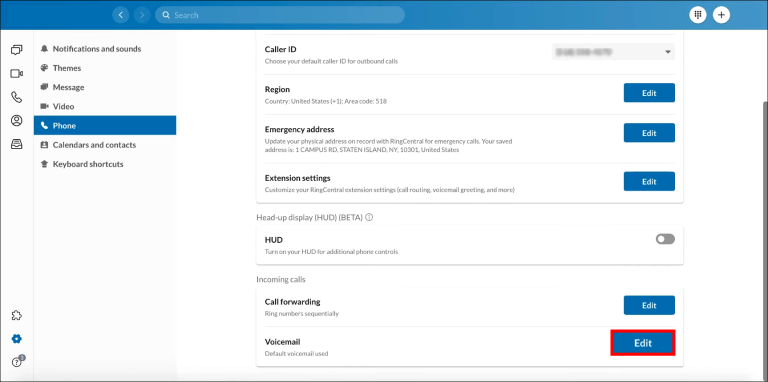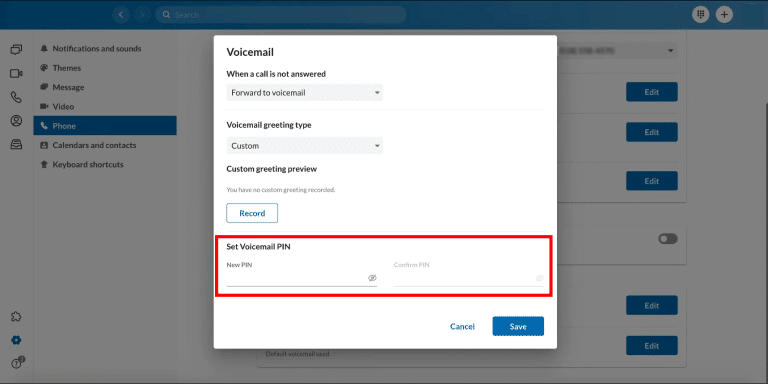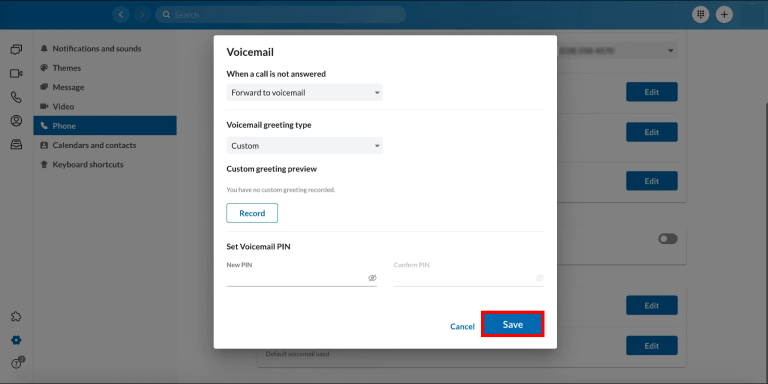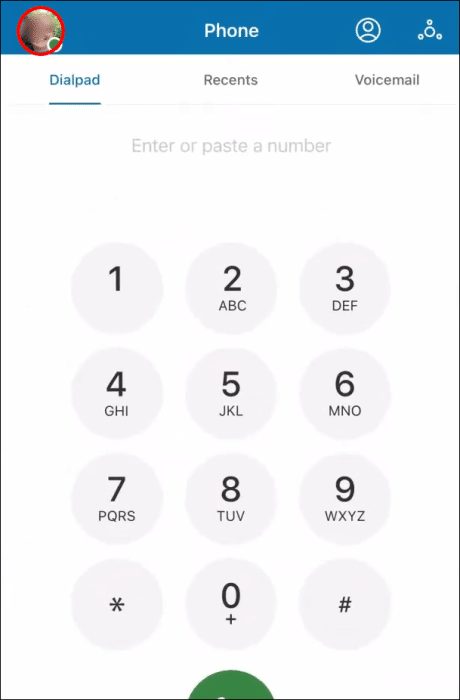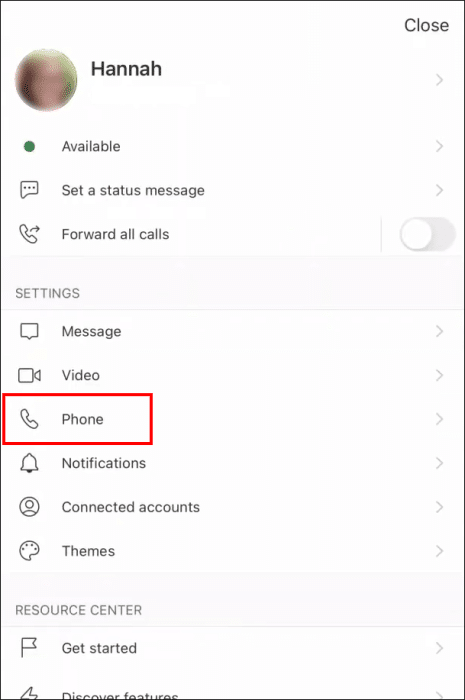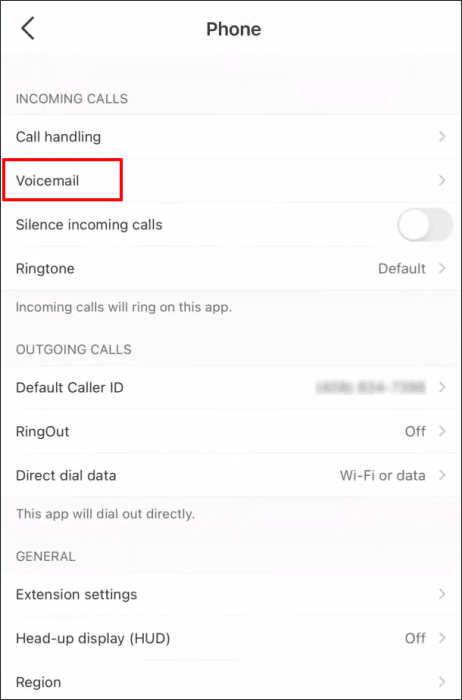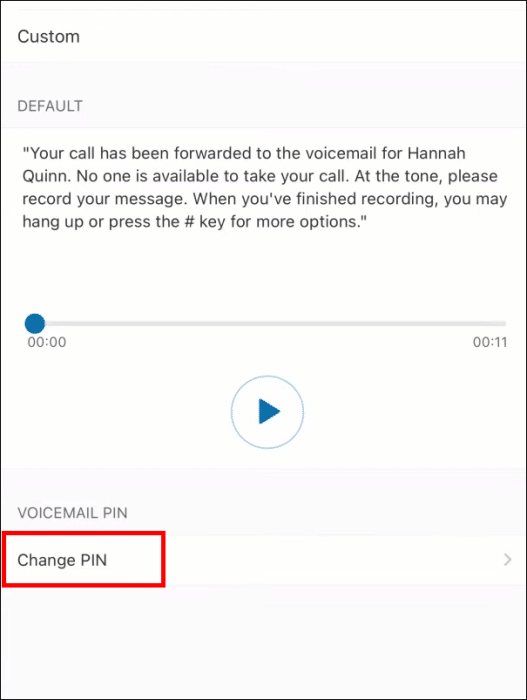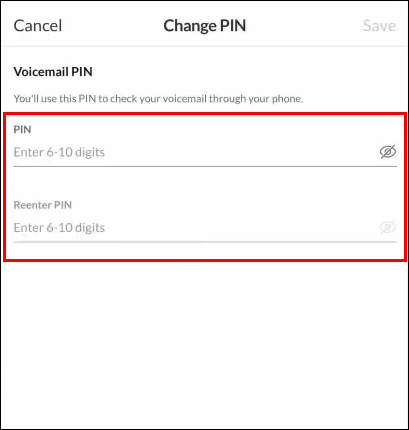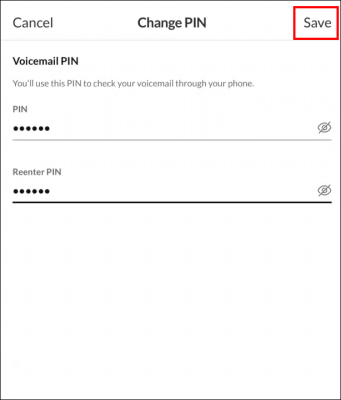Comment changer le code PIN de votre messagerie vocale RingCentral
Systèmes téléphoniques basés sur le cloud tels que : RingCentral Pour faire des télécommunications un jeu d'enfant pour votre entreprise. Mais les employés quittant l'entreprise ou oubliant leur code PIN de messagerie vocale peuvent nécessiter une réinitialisation. Heureusement, changer le code PIN de votre messagerie vocale est assez simple.
Lisez la suite pour savoir comment modifier votre code PIN de messagerie vocale et comment modifier le code PIN de quelqu'un d'autre sur RingCentral.
Comment changer le code PIN de votre messagerie vocale RingCentral
Vous devrez saisir votre code PIN si vous souhaitez écouter votre messagerie vocale sur RingCentral. Mais si vous l'avez oublié, vous n'êtes pas le seul. Voici comment modifier votre code PIN de messagerie vocale sur RingCentral sur votre PC :
- Ouvert Application RingCentral.
- Aller pour les paramètres.
- Sélectionner "le téléphone".
- Aller à "messagerie vocale".
Comment changer le code PIN de votre messagerie vocale RingCentral
- Cliquez "Libération".
- Aller à "NIP de la messagerie vocale" et choisissez un nouveau code PIN.
- Cliquez "enregistrer".
Vous pouvez faire la même chose avec votre téléphone portable :
- Aller à Application RingCentral Sur ton téléphone
- Cliquez Votre photo de profil Dans le coin supérieur gauche.
- Aller à "le téléphone".
- Sélectionner "messagerie vocale".
- je cherche "NIP de la messagerie vocale".
- Cliquez "Changer le NIP".
- Entrer PIN Neuf deux fois.
- Une fois terminé, sélectionnez "enregistrer".
Comment changer le code PIN de la messagerie vocale de quelqu'un d'autre
Être superviseur dans votre organisation apporte non seulement de nombreux avantages mais aussi des obligations. Une obligation est de changer le code PIN de la messagerie vocale sur RingCentral pour tout membre de l'équipe. Vous pouvez le faire en enregistrant Entrée sur le portail administrateur.
Voici comment modifier le code PIN d'une autre personne en tant qu'administrateur :
- Accédez au portail de l'administrateur.
- je cherche "Utilisateurs".
- Sélectionner "Utilisateurs avec extensions".
- Recherchez l'utilisateur dont vous souhaitez modifier le code PIN.
- Aller à "Détails de l'utilisateur".
- Sélectionner "Sécurité".
- Cliquez "changer le mot de passe".
- Entrez le nouveau code PIN deux fois.
- A la fin, cliquez sur "enregistrer".
Les membres de votre équipe peuvent désormais accéder à leur messagerie vocale à l'aide du nouveau code PIN que vous venez de créer pour eux.
Prérequis pour définir un code PIN sur RingCentral
Lorsque vous choisissez un code PIN pour vous-même ou pour un membre de votre équipe sur RingCentral, vous ne pouvez pas simplement taper et appeler n'importe quel groupe tous les jours. RingCentral se soucie de la confidentialité de ses utilisateurs et veut s'assurer que personne d'autre ne puisse accéder facilement à votre compte.
Voici les conditions préalables à la configuration d'un code PIN sur RingCentral :
- Uniquement des chiffres, pas de lettres
- Pas de chiffres consécutifs (par exemple, "1234")
- Pas de numéros en double (par exemple, "1111")
- La longueur du code PIN est de 6 à 10 chiffres
- Aucune information de compte (par exemple, votre numéro de téléphone)
Ces règles vous aident à créer un code PIN fort pour votre compte, ce qui le rend difficile à deviner pour les autres. En fin de compte, cela protège les informations de votre entreprise contre les pirates.
Comment accéder à votre messagerie vocale sur RingCentral
Maintenant que vous avez créé un nouveau code PIN, vous pouvez consulter votre messagerie vocale.
Voici comment consulter votre messagerie vocale à l'aide d'un ordinateur :
- Aller à un symbole "le téléphone" En haut à gauche.
- Sélectionner "messagerie vocale".
- Cliquez sur un disque pour l'écouter et voir l'expéditeur et la durée.
- Vous pouvez également utiliser votre téléphone :
- En bas de L'application, cliquez sur l'icône "le téléphone".
- Aller à "messagerie vocale".
Vous pouvez maintenant garder une trace de tous les appels que vous avez pu manquer pendant la journée.
Fonctionnalité RingCentral
En plus de simplement laisser et recevoir des messages vocaux, voici quelques autres fonctions qui peuvent être utilisées dans l'application RingCentral :
Marquer comme lu ou non lu
Vous ne voudrez peut-être pas que quelqu'un de Message vous dérange. Ou vous n'avez pas le temps pour cela maintenant mais souhaitez y revenir plus tard sans oublier. Marquer les messages comme lus ou non lus vous permet de hiérarchiser les messages qui nécessitent votre attention plus tard.
Supprimer un message vocal
Les messages vocaux liés au travail peuvent s'accumuler rapidement. RingCentral facilite la désinscription de votre boîte de réception en vous permettant de supprimer plusieurs messages vocaux à la fois.
Appelez à nouveau l'expéditeur
Cette fonctionnalité pratique permet de revenir rapidement à l'expéditeur sans avoir à rechercher le numéro de contact.
Partager un message vocal
Certains messages vocaux doivent être partagés avec toute l'équipe ou la haute direction. Avec la fonction de partage, vous pouvez enregistrer un message vocal sous forme de fichier MP3 et le transférer au besoin.
Créer des scripts
La transcription des messages vocaux facilite la visualisation et la conservation des informations de messagerie vocale, en particulier lorsqu'elle est associée à une application de synthèse vocale.
Questions fréquemment posées:
Q1 : Combien de temps faut-il pour configurer RingCentral ?
Répondre: RingCentral sait à quel point il est important pour ses utilisateurs d'accéder à la messagerie vocale le plus rapidement possible. C'est pourquoi, contrairement à de nombreuses autres applications, RingCentral sera prêt à l'emploi dès votre inscription.
Q2 : Ai-je besoin d'un nouveau numéro de téléphone uniquement pour RingCentral ?
Répondre: Obtenir un nouveau numéro de téléphone peut être intimidant. Vous devez vous en souvenir et le distribuer à toute personne que vous souhaitez contacter. Avec RingCentral, vous pouvez utiliser la personne que vous avez déjà sans avoir à mettre à jour vos clients avec vos nouvelles informations de contact.
Q3 : Quel est un moyen rapide de consulter mes messages vocaux sur RingCentral ?
Répondre: Vous pouvez utiliser le code "*86" Pour consulter les messages vocaux à partir de n'importe quel téléphone de bureau compatible RingCentral IP. Alternativement, vous pouvez appeler votre numéro direct (ou numéro principal + extension) et appuyer sur l'astérisque ("*") Pour recevoir des invites pour saisir votre code PIN et écouter les messages vocaux.
Q4 : Comment supprimer plusieurs messages sur RingCentral ?
Répondre: La suppression de messages en masse est relativement simple, mais vous aurez besoin de L'application pour le faire. Une fois que vous avez accès à L'application, suivez ces étapes :
1. Aller à "Modifier la messagerie vocale" Dans le coin inférieur gauche.
2. Sélectionner Messages vocaux doit être supprimé.
3. Clique sur "supprimer" dans le coin inférieur droit.
Gardez votre messagerie vocale en sécurité
Les messages vocaux sont une nécessité dans le monde des affaires. Les clients et les clients l'utilisent comme leur principale source de communication. Cependant, certains scénarios nécessitent un changement de code PIN, comme un employé quittant l'entreprise ou un membre de l'équipe oubliant son mot de passe de messagerie vocale. Quelle que soit la raison, RingCentral facilite la création d'un nouveau code PIN et vous permet de continuer votre journée.
À quelle fréquence changez-vous votre code PIN de messagerie vocale sur RingCentral ? Dites-nous dans la section commentaires ci-dessous.

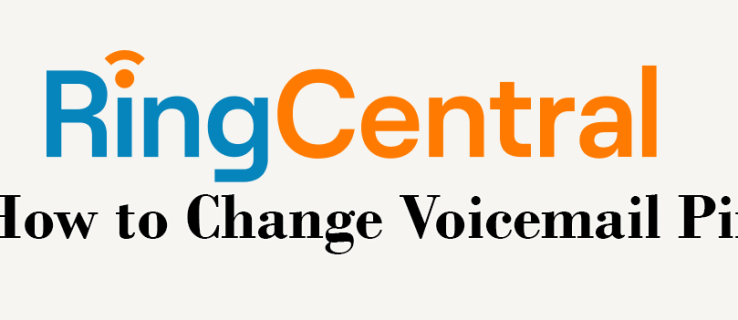
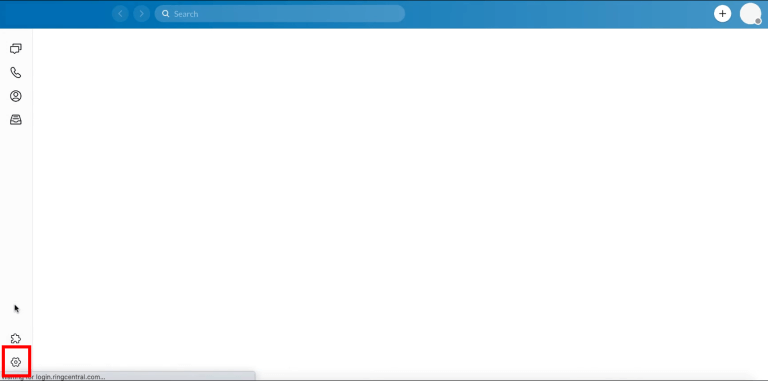
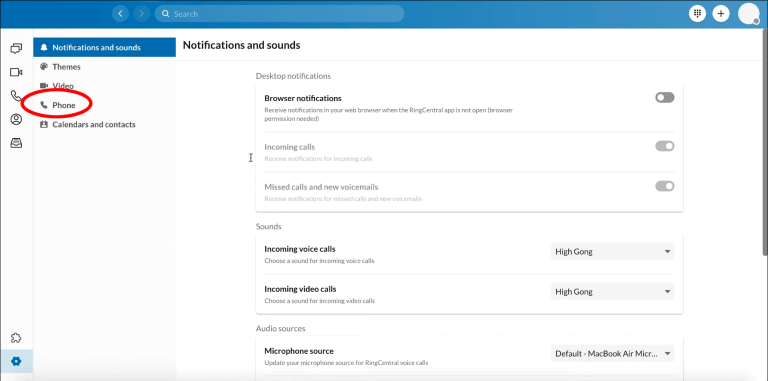
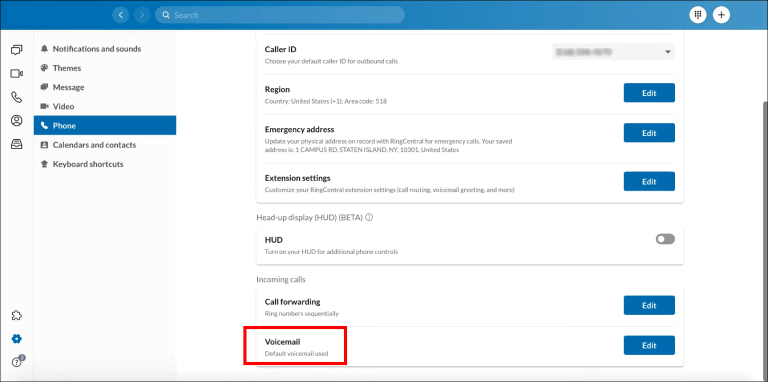 Comment changer le code PIN de votre messagerie vocale RingCentral
Comment changer le code PIN de votre messagerie vocale RingCentral